Si vous vous demandez comment supprimer une piste ou des points de piste dans After Effects? Et vous voulez le faire rapidement et facilement, vous devez faire attention qu'il s'agit d'un programme avec de nombreux outils, et même si la procédure est en fait très simple, il faut faire attention aux détails.
Effets secondaires, est un programme développé principalement pour la post-production de médias audiovisuels, avec lequel on vous donne le touche finale aux vidéos déjà enregistrées, avec cela, vous pouvez ajouter toutes sortes d'effets et d'améliorations à la fois dans l'audio et la vidéo. Ces étapes seront dictées avec les alternatives en espagnol, donc si vous avez le programme en anglais, Vous pouvez le changer.
Que sont les points de suivi?
Les points de suivi sont ceux utilisés pour identifier les zones importantes dans le clipCeux-ci sont particulièrement utilisés car ils donnent au programme de montage un moyen de se déplacer librement dans la vidéo., qui vous permet d'ajouter des objets sans trop de limitation.
La points de suivi permettre au logiciel d'identifier les surfaces, et ainsi savoir comment l'objet à ajouter doit être orienté. Ceci est notamment utilisé pour créer des effets spéciaux sur les vidéos., malgré cela, ces points ne peuvent pas y rester jusqu'à la fin, et After Effects doit les supprimer pour que la vidéo soit nette.
![]()
Cet effet est applicable à n'importe quel clip. Malgré cela, selon ce que vous éditez, il sera plus difficile de supprimer les points de suivi, parce que le séquences avec mouvements saccadés ou peut soudainement sembler faux, si vous n'avez pas assez d'expérience pour supprimer ces empreintes.
Malgré cela, si ce que vous voulez éditer et qu'il n'y a pas beaucoup de variation dans son mouvement, supprimer les points ne sera pas si difficile et vous pourrez ensuite rendre la vidéo sans plus tarder.
Comment puis-je suivre le mouvement d'un fichier dans After Effects?
Cet effet concerne le suivi d'une vidéo, Autrement dit, une image ou un point précis de notre vidéo pour la faire bouger. Con el programa After Effects, Vous pouvez suivre le mouvement d'un fichier en allant surcréer un nouveau fichier personnalisé, alors les fichiers avec lesquels nous allons travailler seront importés, puis on clique sur un nouvel objet, Autrement dit, avec ce nouvel objet on va lui donner l'effet de mouvement.
La première chose à faire est d'aller dans l'onglet de la fenêtre et de s'assurer que l'option de suivi est cochée, où vous aurez deux options principales: suivre la caméra et suivre les mouvements. Avec la possibilité de suivre le mouvement dans votre vidéo ou image, nous lui donnons un mouvement avec un point de suivi sur l'avion pour se déplacer, une fois cela fait nous le donnons à analyser.
Comment appliquer le suivi d'un objet à un autre dans After
Con el programa After Effects, en cliquant sur une nouvelle composition, peut commencer à appliquer le suivi d'un objet à un autre, à l'aide d'un cadre, Autrement dit, de cette façon vous aurez un travail plus propre ou plus efficace. 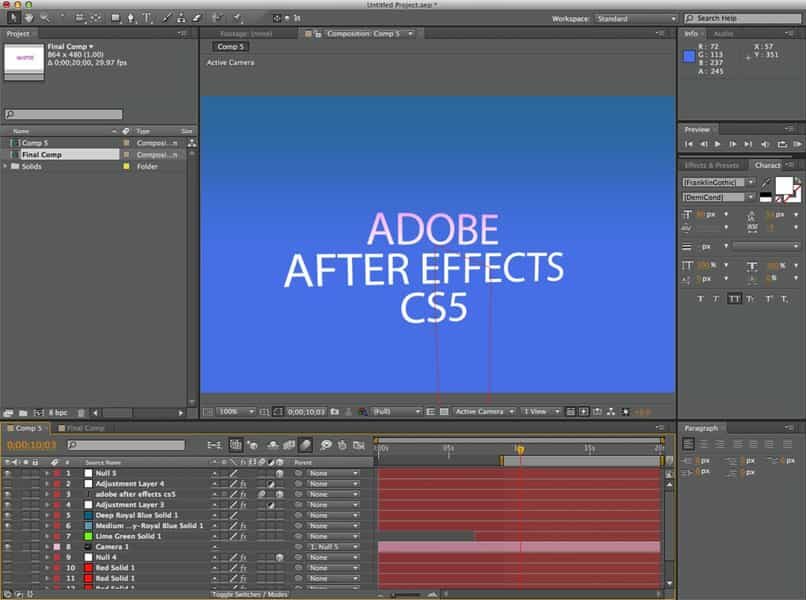
En même temps, After Effects avec l'objet au ralenti, nous marquons les points de suivi petit à petit suivant le mouvement. A la fin du suivi nous cliquons sur analyser.
Étapes pour annuler des points de suivi dans Adobe After Effects
Ce programme nous permet de réaliser, à partir de compositions animées, atteindre supprimer les points de suivi. Pour la première méthode, nous utiliserons l'outil 'Retirer les câbles’ qu'apporte l'application. Nous devrons d'abord importer la vidéo que nous voulons éditer. Après cela, dans le menu de recherche sur le côté droit de l'écran, nous allons rechercher « dissolvant de câble ».
Plus tard, nous ferons un clic gauche et le glisserons vers la vidéo, là nous le publierons et il nous sera appliqué, sous la forme d'une ligne diagonale noire, nous devrons placer cette ligne sur un point de suivi, quel est celui. que nous éliminerons en premier. Sur le côté gauche nous obtiendrons le menu spécifique pour cette option, où nous pouvons changer ses valeurs.
Nous devrons chercher le option 'remplacement’, et dans le menu déroulant, nous sélectionnons l'option 'coudre’ qui est l'avant-dernier de haut en bas, cela fera que la ligne prendra la couleur de l'objet dans lequel elle se trouve et la masquera.
Comment utiliser l'effet scratch pour la caméra 3D
On peut utiliser cette autre méthode, nous devons d'abord ajouter notre vidéo, allons à la case qui dit 'Traqueur’ et appuyez sur 'Piste de caméra’Ici, vous verrez comment le programme ajoute des points colorés aux points de suivi. Nous sélectionnons ceux que nous voulons supprimer en faisant un clic droit dessus; dans le menu contextuel, nous cliquons sur créer un solide et une caméra.

Nous prenons l'outil Plume et commençons à faire un cercle autour du point de suivi, ce faisant, nous appuyons sur l'option 'Point d'ancrage’, ce que nous faisons, c'est déplacer le point et le faire glisser. On observe qu'il se déplace, et la partie de la peau sera montrée, Autrement dit, le point est caché étant remplacé par une partie de votre peau, cela placera l'autre partie qui n'a pas la pointe.
À présent, nous éliminons le traqueur de caméra 3D, nous appuyons sur un clic droit et avec le temps, nous sélectionnons l'arrêt sur image, où la vidéo dupliquée deviendra une couche 3D. Ensuite on passe au solide, appuyez sur position et appliquez Ctrl-V, à ce moment, nous faisons glisser le doublon sur le point que nous voulons supprimer pour le couvrir, Bref, cliquez sur 'Mettre à l'échelle le masque’ Schème.
En le faisant en tous points, vous verrez comment ces ils sont totalement éliminésSi vous souhaitez supprimer d'autres objets que la photo a, tu peux le faire sans problème, cela n'affectera pas la modification que vous avez effectuée précédemment.
Verrouiller la position des signets sans utiliser l'écran vert
Pour verrouiller la position des marqueurs sans utiliser d'écran vert, nous devons créer un nouveau projet dans After Effects puis une nouvelle composition où la taille de la hauteur et la durée peuvent être modifiées. Plus tard, nous faisons glisser notre vidéo sur la chronologie pour commencer, nous devons choisir l'outil qui apparaît dans le panneau ci-dessus, on appuie sur la brosse de type rotoscopie.
La brosse rotoscopique pour pouvoir l'utiliser doit être dans un panneau de calque, puis on commence par marquer au pinceau ce qu'on veut séparer du fond, avec une couleur rose il marquera tout ce qui l'entoure.
Finalement, ce que vous avez à faire est de geler le pinceau de rotoscopie et une fois terminé nous revenons à la composition et de cette façon vous aurez la possibilité de voir le fond noir avec l'objet découpé ou séparé du fond sans utiliser d'écran vert.
Article similaire:
- je ne peux pas voir les vidéos de 360 Diplômes sur mon portable – Solution
- Comment télécharger et installer Google Meet sur mon PC et mon appareil mobile, Android ou iOS
- Comment apparaître hors ligne sur Facebook Messenger ou Lite
- Google et Chromebook: Est-il possible d'installer Office dans ses fonctions?
- Comment faire un manuel d'identité d'entreprise: exemples, modèles et structure
- Je n'ai pas de licence Windows active: limitations de la version non activée






